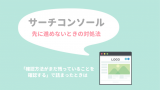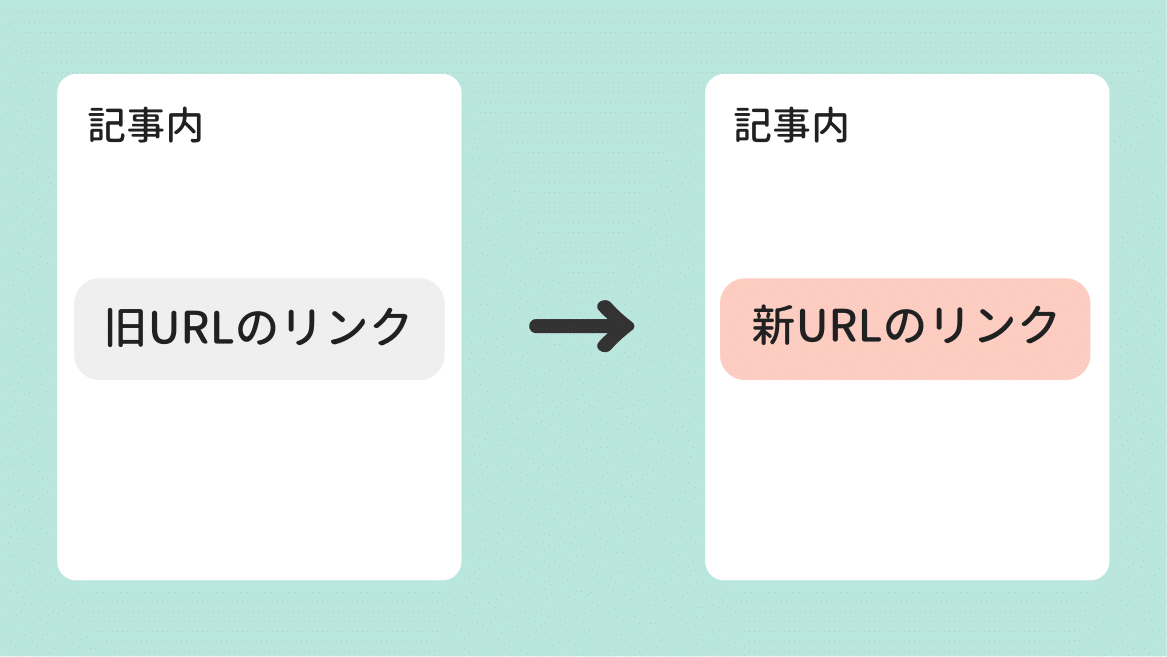サイトをSSL化したり独自ドメインにすると、URL(アドレス)が変わります。
その際に面倒なのが「サイト内の別ページへのリンク」の置き換えです。
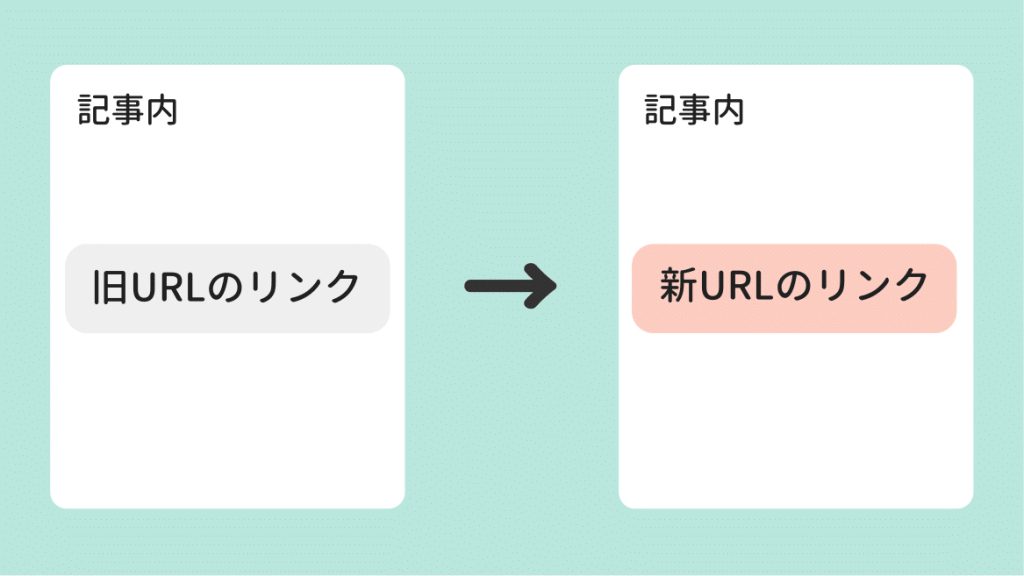
手動でやってもいいのですが、私の場合は数千のリンクがあったので「Search Regex」というプラグインを使って置き換えました。
これを使うと、一発で新しいURLに置き換えることができます。
非常に便利なプラグインなので紹介します。
Search Regexとは
「Search Regex」は、指定した文字列を入れ替えることのできるプラグインです。
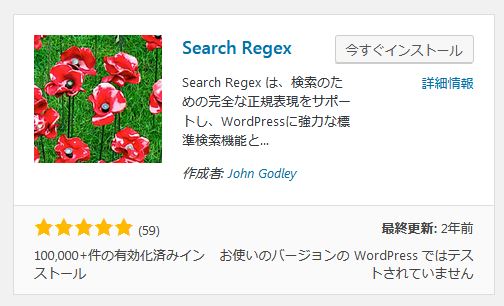
たとえば、サイト内で「わたし」と書いているところを全部「私」に置き換える。そういったことが瞬時にできるのがこのプラグインです。
単語や文章のほか、URL(アドレス)の置き換えにも使えます。
これを使って、サイト内にあるリンクを一発で置き換えるというのが、この記事の趣旨です。
Search Regexの導入方法

WordPressのダッシュボードから、「プラグイン」→「新規追加」とすすみます。
「Search Regex」を検索し、「今すぐインストール」をクリックします。
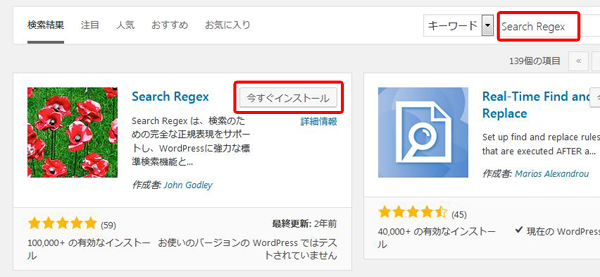
インストールが完了したら「有効化」で準備完了です。
Search Regexの使い方
では、実際にSearch RegexでURLを置き換えてみましょう。
まずは各項目の説明です。
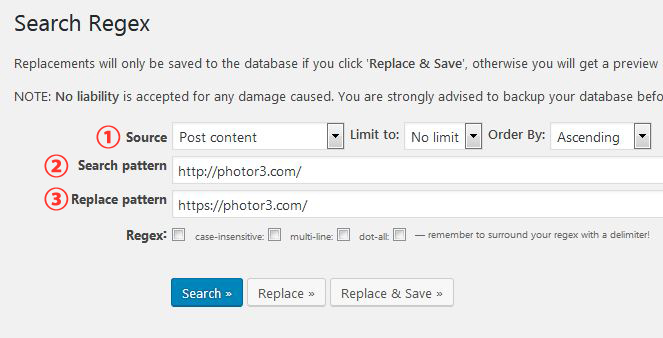
1は「どこにある文字列を置き換えるか」です。記事内のリンクのみを置き換える時は、このままでOKです。
2は「置き換える前」、3は「置き換えた後」の文字列です。新旧のURLを入れるというわけですね。

- Comment author:コメント欄の名前
- Comment author email:コメント欄のメールアドレス
- Comment author URL:コメント欄のURL
- Comment content:コメント欄の内容
- Post content:記事本文
- Post excerpt:記事の抜粋
- Post meta value:記事のカスタムフィールド(メタデータ)
- Post title:記事のタイトル
- Post URL:記事のURL
となっています。
が、今回のようにサイト内のURLを置き換える時は、デフォルトの「Post content」と「Post meta value」でほぼ置き換えられます。
実際にURLを置き換えてみよう

2に旧URLをいれ、3に新しいURLを入れて「Replace」をクリックします。
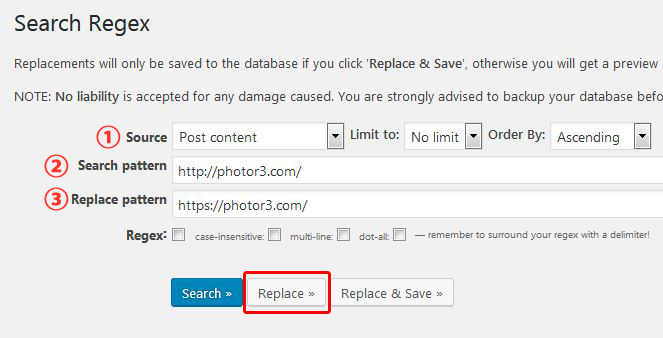
旧URLが記載されたページと、置き換えた後のプレビューが表示されます。
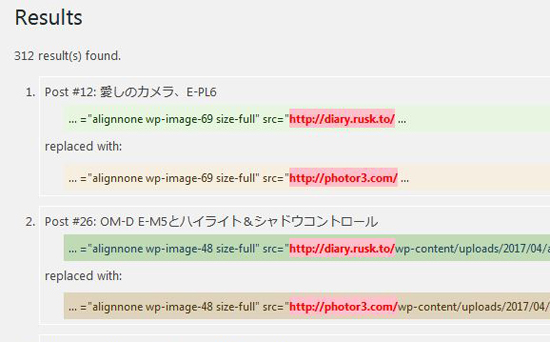
いったん置き換えてしまうと、再度置き換えるしか方法がなくなりますので、間違いがないかよく確認をしましょう。
間違いがなければ「Replace&Save」をクリックします。
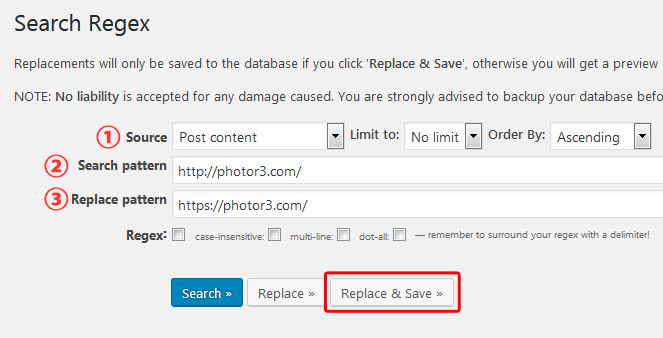
これで該当する箇所がすべて置き換わります。

SSL化(http化)の混在コンテンツ対策にも
「Search Regex」は、サイトをSSL化(http化)するときにも便利です。
混在コンテンツの原因になりやすい「アフィリエイト画像のURL」も、一度に置き換えることができます。
アフィリエイトの場合、「http」を「https」にすればOKなことがほとんどですが、Amazonが少しややこしかったので書いておきます。
Amazonアソシエイトの画像リンク
AmazonアソシエイトのSSL対応前の画像リンクは次の形で置き換えられます。3つのタイプがあるので注意が必要です。
「http://ws-fe~」からはじまるものです。「s」をつければOKです。
【旧】http://ws-fe.amazon-adsystem.com
【新】https://ws-fe.amazon-adsystem.com
「http://ir-ji~」からはじまるものです。こちらも「s」をつければOKです。
【旧】http://ir-jp.amazon-adsystem.com
【新】https://ir-jp.amazon-adsystem.com
「http://ecx~」からはじまるものです。こちらは頭の部分がまるっと変わります。
【旧】http://ecx.images-amazon.com 【新】https://images-fe.ssl-images-amazon.com
こうした作業をするときは、最初に1~2ページほどやってみて、正しく表示されるかチェックしてからやるようにしましょう。

まとめ
今回は「Search Regex」の紹介でした。
私の場合は、「独自ドメインに変更した時」「サイトをSSL化した時」に非常に活躍してくれたプラグインです。
数千ほどのリンクでもあっという間に置換してくれました。URLの置き換えで困っている方は、ぜひ参考にしてみてくださいね。